Unity发布成Android包的环境搭建步骤
2017-05-05 09:18
477 查看
在Android Studio上测试运行,Unity发布成Android包的环境搭建步骤
以下是环境搭建步骤1下载安装Java的JDK:
http://www.oracle.com/technetwork/java/javase/downloads/index.html

(JDK中包含JRE,安装的时候jre会自动安装上, 如果是64位的系统,推荐安装64位的java。)
环境变量设置:
首先打开Win7的环境变量--右键我的电脑属性-高级环境设置(在左侧)--点击环境变量
(1)添加变量名为JAVA_HOME,变量值为JDK安装路径,如:D:\Program Files\Java\jdk1.8.0_131
(2) Path的变量值设为:%JAVA_HOME%\bin;%JAVA_HOME%\jre\bin
(3)添加变量名为CLASSPATH,变量值设为:.;%JAVA_HOME%\lib\dt.jar;%JAVA_HOME%\lib\tools.jar (注意前面的逗号与分号)
(4)在命令提示符中分别输入 java、javac、 java -version进行测试,按下回车有一串列表,表明环境配置成功。
2,下载安装Android SDK:
https://android-sdk.en.softonic.com/
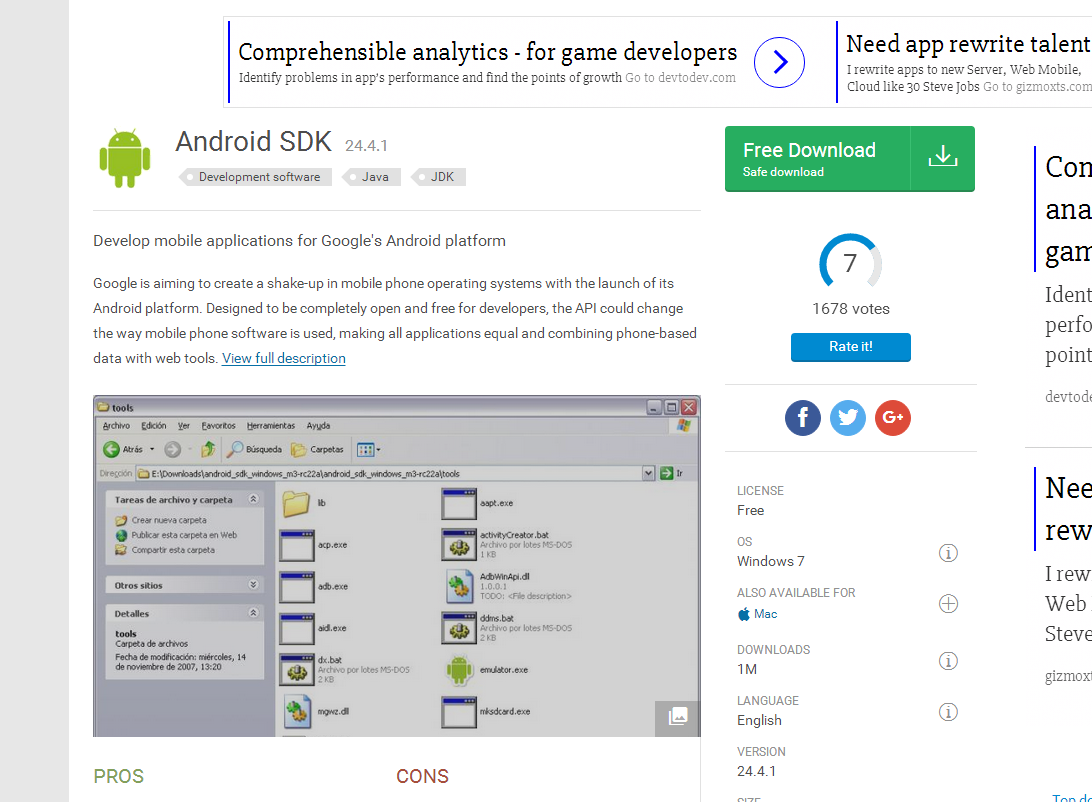
下载好Android SDK后,只需要把它解压出来就好了。
如有需要测试工程的话,android studio下载地址如下:
http://www.android-studio.org/index.php/download

3,更新(管理)SDK:
默认安装的包,是跟包一起发布的(一般只包含最新的SDK),所以,可以根据开发需要,下载所需的老旧SDK包:
【windows】-->【Android SDK Manager】,打开SDK管理器(也可以点击菜单栏上的图标)
打开后,会发现有如下几种状态:未安装(Not installed)、已安装(Installed)、可更新。在前面的复选框里,勾选你需要的包,然后 install即可。
附注A:
SDK包代表的意思:
Documentationfor Android SDK:Android的SDK文档,一般在最新的API里才有。
SDK Platform: Android的SDK套件
Samples for SDK: SDK的使用例子,在\sdk\samples目录中会看到对应文件
ARM EABI v7a System Image:这是一个核心镜像,提供对NDK使用的支持。是创建模拟器需要的文件
Intel Atom x86 System Image:支持x86的Android模拟器。创建模拟器需要的文件
MIPS System Image : MIPS系统(处理器)的核心镜像,创建模拟器需要的文件
Google APIs:谷歌地图提供的一套API
Sources for Android SDK:SDK的源码,在\sdk\sources目录中会看到对应文件夹,比如:android-17
-----------------

4、NDK下载地址: https://developer.android.com/ndk/downloads/index.html

下载后解压出来就好。
4、让unity与JDK、SDK、NDK关联
启动unity,选择【Edit】-->【Preferences】-->【External Tools】,在弹出的对话框中,选择【Android SDK Location】,【Browse..】指定 Android SDK 的位置,使unity与 Android SDK 关联。
注意,SDK, 和JDK是必须的,NDK非必须。设置好JDK和SDK就可以出包了,目前是这样。
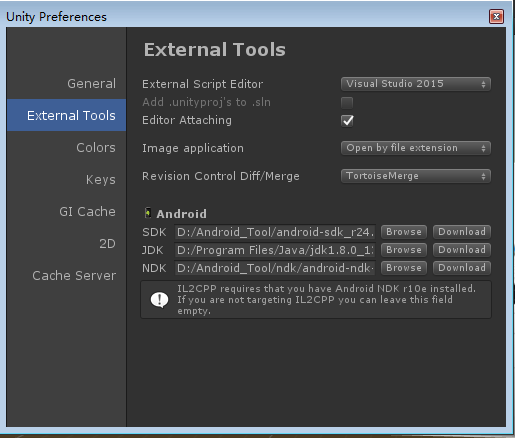
5、unity发布成Android工程包
启动unity,选择【File】-->【Build Settings】,选项设置如下图所示

重点:Player Settings设置如下图所示:
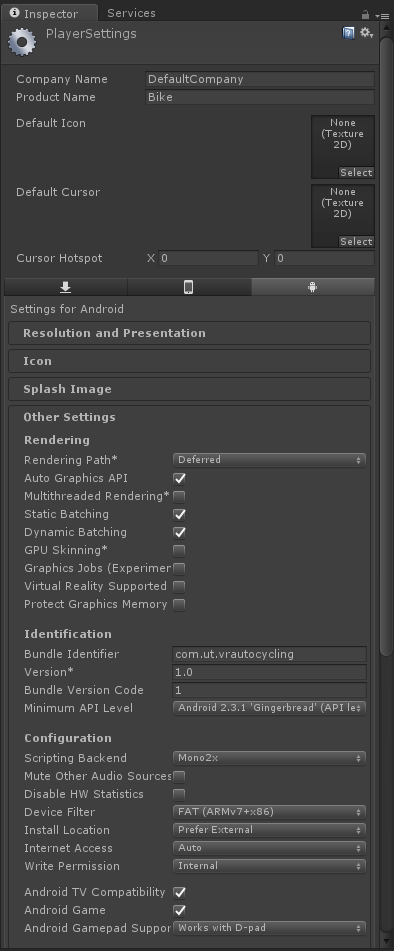
接下来 点Export都出android包,如下图所示:

完成!
附注:分享一个下载Android Studio、Android SDK、Android NDK各版本的下载地址: http://www.cnblogs.com/yaotong/archive/2011/01/25/1943615.html
相关文章推荐
- 搭建一个android编辑环境详细步骤
- 搭建Android环境步骤 模拟器
- 苹果MAC中安装并搭建Android开发环境的详细步骤
- 搭建Android环境步骤(仅供参考)
- cocos2d-x android环境搭建步骤
- windows 7下搭建android开发环境步骤图解
- 搭建SDL 的Android 开发环境,的详细步骤(建立sdl2.0 for Android开发环境)
- Unity 3D,开发mobile,android初学者入门,环境搭建
- Android开发环境搭建简略步骤和所需软件
- [Unity] Unity3D 如何搭建 Android 开发环境,并生成 apk
- 图文介绍Android环境搭建详细步骤
- [Unity for android]Unity在安卓机上调试的测试环境搭建
- Unity制作的应用在android平台上的发布步骤
- Android 环境快速搭建-详细步骤-win7-64bit
- Android本地环境搭建步骤
- android开发环境搭建5步骤
- android环境搭建步骤
- Android开发环境搭建之步骤
- 苹果MAC中安装并搭建Android开发环境的详细步骤
- 2014最新搭建Android开发环境步骤
